电脑为什么不能关机,怎么解决?
发布时间:2012-02-21 23:25:11作者:知识屋
电脑为什么不能关机,怎么解决?
一、关机过程及故障原因
Windows的关机程序在关机过程中将执行下述各项功能:完成所有磁盘写操作,清除磁盘缓存,执行关闭窗口程序,关闭所有当前运行的程序,将所有保护模式的驱动程序转换成实模式。
引起Windows系统出现关机故障的主要原因有:选择退出Windows时的声音文件损坏;不正确配置或损坏硬件;BIOS的设置不兼容;在BIOS中的“高级电源管理”或“高级配置和电源接口”的设置不适当;没有在实模式下为视频卡分配一个IRQ;某一个程序或TSR程序可能没有正确关闭;加载了一个不兼容的、损坏的或冲突的设备驱动程序等等。
二、电脑不能自动关机故障分析与解决
电脑不能关机的具体应对措施:
如果不幸遇到无法关机的故障时,你可以按照如下步骤进行逐步排查:
1、声音文件,是否正常
倘若你为Windows系统的关机设置了退出声音的话,一旦声音文件发生损坏时,计算机就将无法正常关闭。因此检查系统的声音文件是否正常,就成为首先要检查的工作。在检查时,可以依次单击“开始”/“设置”/“控制面板”命令,在弹出的控制面板窗口中,双击“声音和多媒体”文件图标,在随后打开的设置窗口中,选中“声音”标签,并在图1所示的标签页面中,选中“声音事件”中的“退出Windows”选项,然后再将“名称”设置为无,这样就能取消关机时的声音了。然后重新关闭计算机,倘若在取消声音之后,计算机能够正常关闭的话,就说明当前的关机故障是由退出声音文件造成的。要消除这种故障时,你可以重新安装一下提供声音文件的应用程序,也可以从备份文件中进行恢复,要是实在无法恢复的话,可以直接将关机声音取消掉。
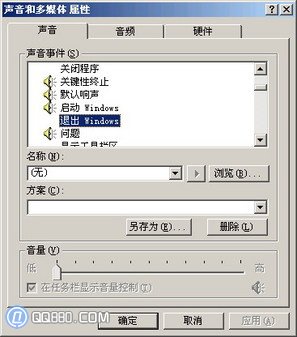
2、硬件设备,是否兼容
大家知道Windows 98操作系统具有快速关机功能,利用该功能能有效地降低关机等待时间,不过该功能很容易与计算机系统中的某些硬件设备发生不兼容现象,这样一来就容易造成计算机在执行关机操作时,发生系统无法响应的现象。因此,一旦你遇到无法关机的现象时,你可以重新启动计算机系统,然后依次单击“开始”/“运行”命令,在弹出的运行对话框中,执行“Msconfig”命令,在随后打开的配置窗口中,选中“高级”标签,并将该标签页面的“快速关机”功能关闭掉。之后,再执行关机操作,看看此时的计算机是否能正常关机,要是能够关机的话,就说明计算机中的确存在硬件设备不兼容的现象。为了确保日后能顺利关机,你就必须将“快速关机”功能设置为禁用。
3、电源管理,是否正常
有时计算机的高级电源管理功能也会造成系统无法正常关机的故障,为此我们也有必要检查一下系统的高级电源管理功能是否正常。在检查电源管理功能是否与无法关机有关时,可以依次单击“开始”/“程序”/“管理工具”/“计算机管理”命令,在弹出的管理窗口中,依次展开“系统工具”/“设备管理器”选项,在图2界面的右边子窗口中,展开“系统设备”选项,然后在“高级电源管理”设置项中,将“启用电源管理”选项取消掉;之后,再尝试着关闭计算机,要是能够关闭成功的话,就说明关机故障与电源管理有关。要消除这种现象,唯一的办法就是禁止启用电源管理功能了。
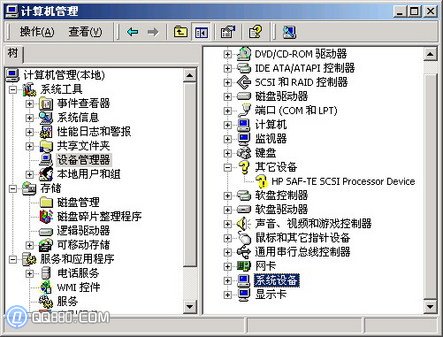
4、核心文件,是否受损
也许你常常会遇到这样的现象,明明是刚刚启动计算机,可是计算机屏幕上却莫名其妙地出现“你可以安全地关闭计算机了”的提示,或者是在执行关闭操作之后,计算机却变成了重新启动的现象。这种故障多半是由于Windows系统的核心启动文件Wininit.exe或Vmm32.vxd发生了损坏,此时你可以从Windows安装光盘的压缩包中重新将这两个文件提取出来,然后将它们复制到“Windows”下面的“system”子目录中;为防止Vmm32.vxd文件再次发生损坏,你可以将Vmm32.vxd文件再备份一下。在提取核心文件时,可以依次单击“开始”/“程序”/“附件”/“系统工具”/“系统信息”命令,然后依次执行菜单栏中的“工具”/“系统文件检查器”命令,再选中“从安装光盘中提取一个文件”,然后输入需要提取的文件名字,例如“Vmm32.vxd”或“Wininit.exe”,最后单击“确定”按钮就可以了。
此外,在Windows 98系统中,还要检查Config.sys和Autoexec.bat文件是否发生了冲突,你可以通过专业的文本查看工具,来检查这些文件的内容是否包含有多余的命令,或者是否有冲突的内容。
5、CMOS设置,是否正确
如果CMOS参数设置不当的话,Windows系统同样不能正确关机。为了检验是否是CMOS参数设置不当造成了计算机无法关闭的现象,你可以重新启动计算机系统,进入到CMOS参数设置页面,将所有参数恢复为默认的出厂数值,然后保存好CMOS参数,并重新启动好计算机系统。接着再尝试一下关机操作,如果此时能够正常关闭计算机的话,就表明系统的CMOS参数设置不当,你需要进行重新设置,设置的重点主要包括病毒检测、电源管理、中断请求开闭、CPU外频以及磁盘启动顺序等选项,具体的参数设置值最好要参考主板的说明书,如果对CMOS设置不熟悉的话,只有将CMOS参数恢复成默认数值,才能确保计算机关机正常。
6、巧妙设置,自动关机
在使用计算机的过程中,常常遇到因有要事突然离开计算机的现象,要是能让计算机自动检测系统,一旦发现很长时间没有进行电脑操作的话,可以自动关闭系统的话,无疑会大大提高计算机的管理效率,而且还能确保计算机的安全。其实,利用Windows系统的任务计划功能功能,计算机系统可以自动检测出当前是否有用户在操作电脑,要是在指定时间段内没有任何电脑操作的话,计算机将会自动执行关机命令,来关闭计算机。为了能让系统自动关机,你可以按如下方法来设置系统:
如果你的计算机安装的是Windows 98操作系统的话,那么你可以用鼠标右键单击系统桌面,从弹出的快捷菜单中依次执行“新建”/“创建快捷方式”命令,在接着出现的向导窗口中,输入“rundll32.exe user.exe,exitwindows”字符串,当然要是你的计算机系统为Windows XP或Windows 2003时,可以输入“shutdown.exe -f -s -t 20 -c 即将关闭计算机,请保存好文件”的字符串,接下来单击“下一步”按钮,然后输入合适的快捷名称,例如笔者在图3向导框中输入的名称为“快速关机”,再单击“完成”按钮。
接着依次选中开始菜单中的“程序”/“附件”/“系统工具”/“任务计划”选项,在弹出的任务计划列表窗口中,双击“添加任务计划”图标,在弹窗的向导窗口中,单击“浏览”按钮,将前面创建的“快速关机”导入进来,再单击“下一步”按钮,在接着打开的图4窗口中,你可以指定该任务的执行周期,然后设置好具体的关机时间,最后单击“确定”按钮,就能完成所有关机设置了。以后,系统到了指定的时间后,不需要你的任何干预,就能自动关闭计算机了。
相关知识
-

电脑提示该网站链接已经不存在怎么办 网页出现此链接已损坏解决方法
-

adsl拨号用户名和密码忘记了怎么办 如何破解宽带ADSL拨号密码方法
-

Win7系统打不开二级网页链接怎么办 电脑网络连接正常打不开二级链接解决方法
-

Windows操作系统出现内存错误解决方法 电脑开机提示内存错误怎么办
-

windows不能打开帮助和支持怎么办 怎么打开Windows的帮助和支持服务方法
-

打开我的电脑不显示光驱图标怎么办 电脑光驱盘符不显示不见了解决方法
-

电脑为什么老是显示系统资源不足 电脑出现系统资源严重不足如何处理
-

系统总是提示c盘空间不够怎么办 电脑总是显示c盘剩余空间不足解决方法
-

任务栏中安全删除硬件的图标不见了 怎样解决安全删除硬件图标不显示的问题
-

笔记本电脑关机后小键盘灯还亮着 电脑启动后小键盘灯常亮怎么办
软件推荐
更多 >-
1
 设置路由器:解决192.168.1.1进不去的故障
设置路由器:解决192.168.1.1进不去的故障2013-09-14
-
2
电脑开机蓝屏stop:0X000000ED错误代码怎么解决?
-
3
路由器总掉线怎么回事? 如何解决?
-
4
网络和共享中心打不开怎么办?网络和共享中心打不开的解决方法
-
5
点击淘宝聊天链接无反应是什么原因?
-
6
宽带错误651什么意思?宽带错误651的解决办法!
-
7
硬盘坏了怎么修复 教你如何修复硬盘坏道
-
8
宽带连接错误629代码的解决办法
-
9
近期热门问题:Google打不开?2014谷歌打不开原因分析
-
10
看爱奇艺在线视频画面上有滚动文字怎么办?


























